Cree o edite una forma personalizada de la interfaz de usuario.
|
Acceso: |
Cinta de opciones:
ficha Administrar
 flecha de la lista desplegable del panel de iLogic
flecha de la lista desplegable del panel de iLogic
 Añadir forma
Añadir forma

|
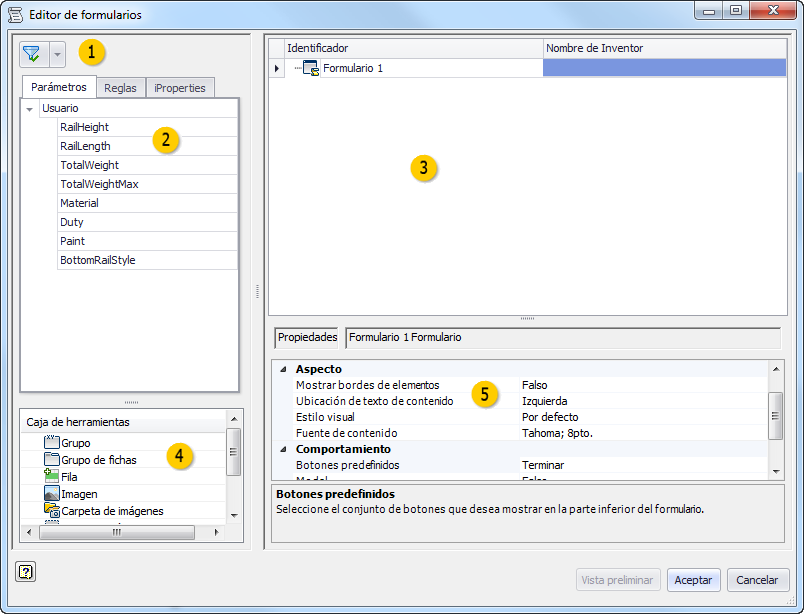
 Filtro
Filtro
Filtre la lista de las fichas Parámetros, Reglas e iProperties de acuerdo con los siguientes criterios:
- Todo
- Clave
- Renombrado
 Fichas
Fichas
Arrastre elementos desde las fichas y suéltelos en el árbol de diseño de forma para añadir controles al diseño de la interfaz de usuario. Solo los parámetros y las reglas existentes se muestran en las fichas.
 Árbol de diseño de forma
Árbol de diseño de forma
Diseñe la interfaz de usuario en el área del árbol de diseño de forma.
- Arrastre parámetros, reglas, iProperties y elementos de la caja de herramientas y suéltelos en el árbol de diseño de forma para diseñar y organizar la interfaz de usuario.
- Arrastre elementos y suéltelos en el árbol para organizar los controles.
- Haga clic en un identificador para editar el texto.
- Resalte un elemento para definir sus propiedades en el área Propiedades.
 Caja de herramientas
Caja de herramientas
Arrastre un elemento y suéltelo en el árbol de diseño de forma.
 |
Grupo |
Agrupe elementos en la interfaz de usuario. Los grupos se reúnen en cuadros y pueden contraerse. |
 |
Grupo de fichas |
Crea una ficha en la interfaz de usuario. |
 |
Fila |
Crea una fila que permite organizar los controles horizontalmente. Los controles se organizan verticalmente por defecto. |
 |
Picture |
Añade una imagen a la interfaz de usuario. Las imágenes cumplen fines meramente informativos. Seleccione el elemento de imagen en el árbol de diseño de forma y defina el archivo de imagen en las propiedades. |
 |
Carpeta de imágenes |
Añade una carpeta de imágenes alternativas. |
 |
Espacio vacío |
Añade un espacio en blanco a la forma de interfaz de usuario. |
 |
Identificador |
Añade un identificador de texto a la forma de interfaz de usuario. |
 |
Divisor |
Añade una barra divisoria de tamaño ajustable a la interfaz de usuario. |
 Propiedades
Propiedades
Defina las propiedades del elemento resaltado en el árbol de diseño de forma. Las propiedades varían en función del elemento seleccionado.
|
Permitir ajuste del tamaño de controles |
Si se le asigna el valor Verdadero, se activa la opción Ajustar tamaño de controles, que aparece al hacer clic con el botón derecho en la forma. Esta opción permite cambiar el tamaño de los controles y grupos. |
|
Editar tipo de control |
Define el tipo de control que se va a usar para editar el parámetro. |
|
Activación de nombre de parámetro |
Define el nombre de un parámetro de Inventor capaz de asumir los valores verdadero y falso. Al definir este parámetro como verdadero, se activa el control. |
|
Fuente |
Define la fuente para este control. |
|
Fuente de contenido |
Define la fuente de los controles que se encuentran dentro de esta forma o grupo. |
|
Imagen |
Define el archivo de imagen que se va a mostrar en este control. |
|
Identificador |
Define el texto que se va a mostrar para el elemento en cuestión en la forma. |
|
Anchura máxima |
Define la anchura máxima de este control. El número indica el número de caracteres de la fuente especificada. |
|
Anchura mínima |
Define la anchura mínima de este control. El número indica el número de caracteres de la fuente especificada. |
|
Modal |
Si se le asigna el valor Falso, puede interactuar con el modelo y utilizar otras funciones mientras la forma esté activa. |
|
Nombre de parámetro de imagen |
Define un control de imagen que cambia según el valor del parámetro. Asigne un parámetro al control de imagen en lugar de asignar una imagen. Utilice esta opción con una carpeta que contenga las imágenes asignadas a los valores de los parámetros. |
|
Botones predefinidos |
Define los botones que se van a mostrar en la parte inferior de la forma. Efectúe la selección en una lista de conjuntos predefinidos. |
|
Solo lectura |
Si se le asigna el valor Verdadero, define el parámetro como no editable desde la forma. |
|
Mostrar borde de elementos |
Si se le asigna el valor Verdadero, se muestran todos los marcos alrededor de los controles. |
|
Mostrar al insertar componente (no disponible en Inventor LT) |
Si se le asigna el valor Verdadero, se mostrará la forma al insertar este modelo como un componente en un ensamblaje. Este parámetro afecta a Insertar componente e Insertar componente de iLogic. Si el archivo de plantilla tiene una forma, este parámetro también afecta a Crear un componente in situ. |
|
Ubicación de texto de contenido |
Define la ubicación del texto para los controles que se encuentran dentro de esta forma o este grupo. |
|
Información de herramientas |
Define el texto de la información de herramientas que se mostrará al mover el ratón sobre el control. |
|
Estilo visual |
Define el estilo visual o recubrimiento de la forma. Efectúe la selección en una lista de opciones. |